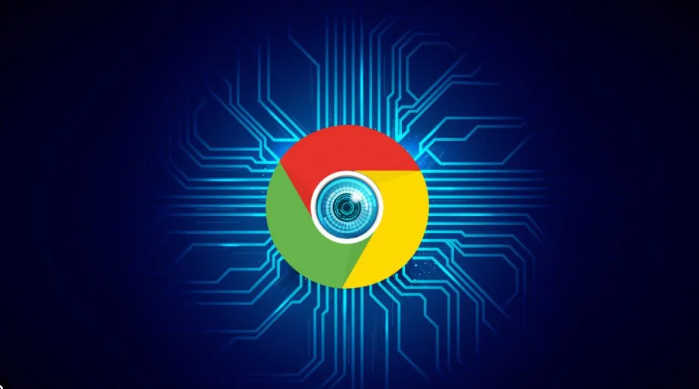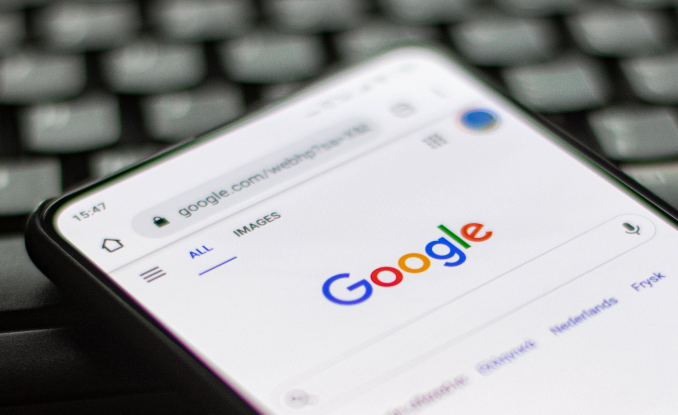Chrome浏览器智能标签页分组功能使用详解
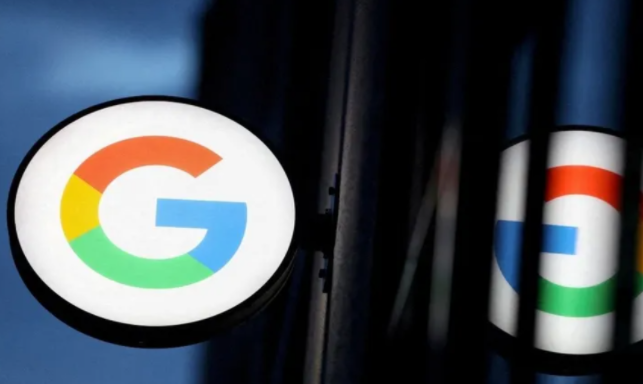
1. 启用步骤:确保Chrome浏览器为最新版本,在地址栏输入chrome://flags,搜索“Tab group”,找到“Enable Tab Groups in the grid”选项并启用,重启浏览器。
2. 创建分组:打开多个标签页,右键点击要分组的标签页,选择“向新群组中添加标签页”,新标签组创建完成。可点击组旁彩色圆圈或空白处,在弹出菜单中为组命名并选择颜色。
3. 添加或移除标签页:将标签页拖到已有标签组可添加;右键点击标签页,选“添加到现有组”并选择组也能添加。右键点击标签页,选“从组中移除”可将其从组中移出。
4. 管理分组:点击标签组旁彩色圆圈或名称,可展开或收起该组。右键点击组名,选“关闭群组”能关闭整个标签组。新建标签页时,右键对应组,创建的标签页默认在该组中。